În acest tutorial, vă vom ghida prin pașii de instalare a Virtualmin pe Ubuntu 22.04.
Ce este Virtualmin?
Virtualmin este un panou de control pentru găzduirea web, puternic și cuprinzător, care permite utilizatorilor să administreze mai multe domenii, site-uri web, conturi de email, baze de date și alte servicii web. Simplifică procesul de configurare și administrare a mediilor de găzduire web, oferind o interfață intuitivă și o gamă de instrumente pentru administratori și webmasteri. Cu Virtualmin, utilizatorii pot crea și administra cu ușurință servere virtuale, instala aplicații web populare, configura setările DNS, seta conturi de email și efectua diverse sarcini administrative asociate.
Cerințe preliminare
Înainte de a începe, asigurați-vă că aveți următoarele:
- Un server care rulează Ubuntu 22.04
- Acces de tip root la server
Pasul 1: Actualizați indexul pachetelor apt
apt update
apt upgrade -y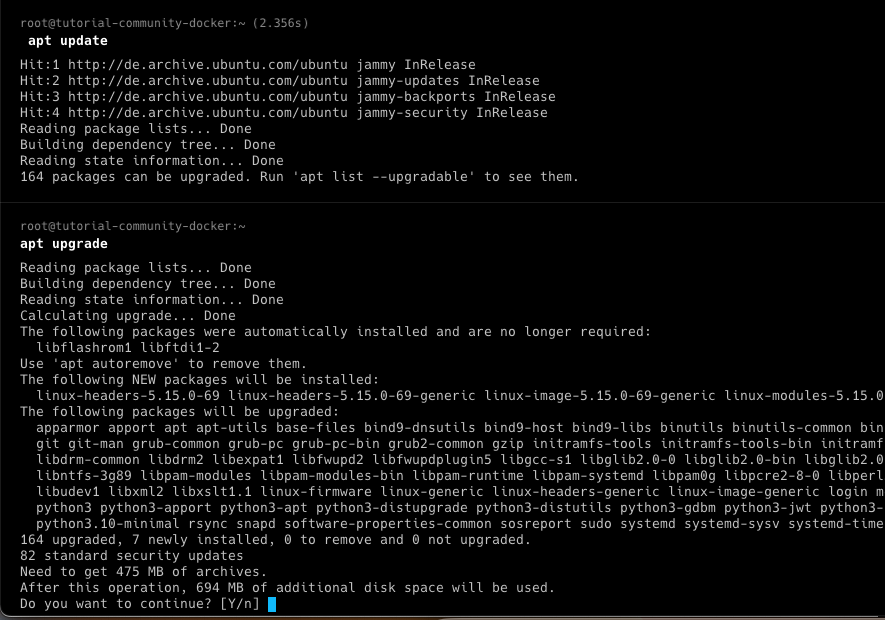
Pasul 2: Descărcați scriptul de instalare Virtualmin
Instalați Virtualmin pe Ubuntu executând următoarele comenzi:
wget http://software.virtualmin.com/gpl/scripts/install.sh
chmod a+x install.sh
./install.sh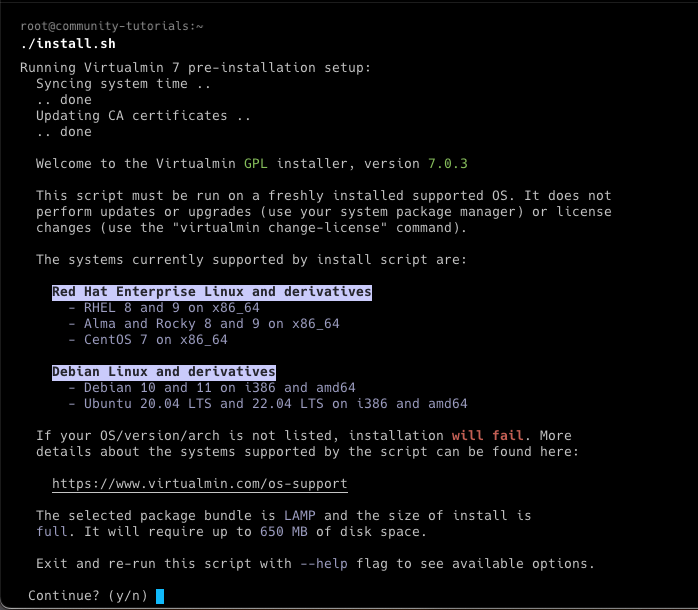
Pasul 3: Accesați Virtualmin
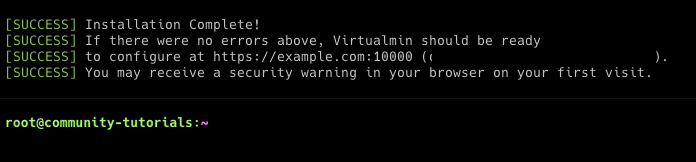
Odată ce instalarea este finalizată, puteți accesa Virtualmin deschizând un browser web și navigând la adresa https://adresa-serverului-dvs:10000. Înlocuiți adresa-serverului-dvs cu adresa IP a serverului dvs.
Vi se va solicita să introduceți numele de utilizator și parola de administrare pentru Virtualmin, puteti utiliza userul root si parola de SSH.
Felicitări! Ați instalat cu succes Virtualmin pe Ubuntu 22.04. Acum puteți utiliza Virtualmin pentru a administra site-urile web, domeniile și conturile de email.
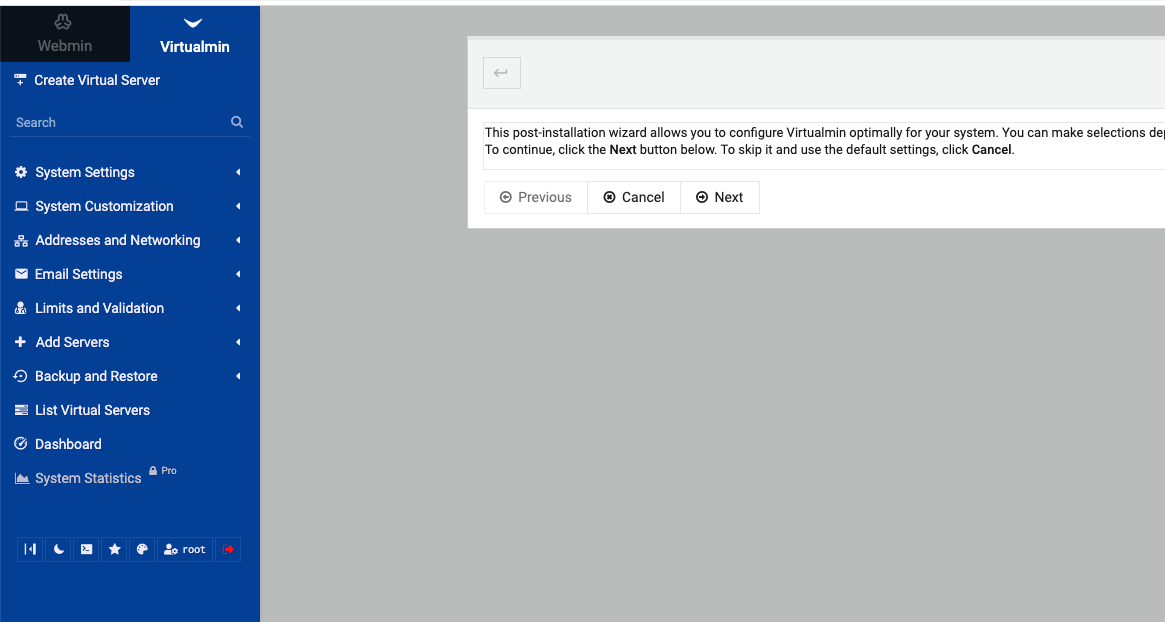


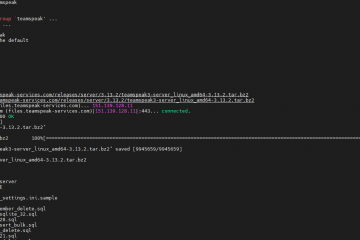
0 comentarii